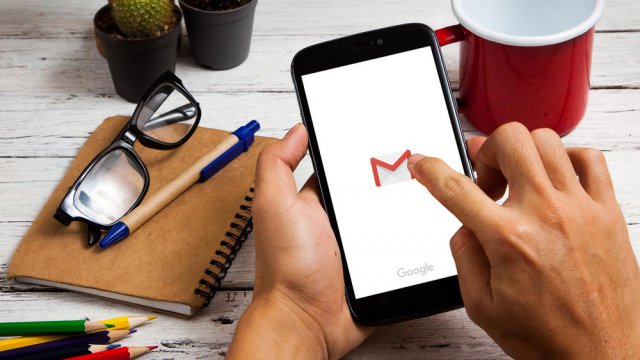Ogni giorno si ricevono decine di messaggi di posta elettronica inutili che non fanno altro che occupare spazio e rendere difficoltosa la lettura delle e-mail. Purtroppo è una prassi comune passare almeno trenta minuti al giorno a leggere ed eliminare e-mail di cui si potrebbe fare a meno. Cosa fare per migliorare la propria produttività e nascondere questi messaggi inutili? In pochi conoscono alcuni semplici trucchi dell'app Android di Gmail che permettono di gestire al meglio il proprio indirizzo di posta elettronica e migliorare la produttività a lavoro. Ad esempio è possibile etichettare tutti i messaggi con il nome del cliente, oppure decidere di visualizzare solamente i messaggi catalogati come "Importanti".
Gmail per Android nasconde anche altri trucchi molto utili per sfruttare al meglio la propria casella di posta elettronica. Tramite le impostazioni del proprio account è possibile inserire una firma per cellulare identica a quella presente nella versione desktop, oppure attivare il risponditore automatico nei giorni di ferie. Si tratta di trucchi molto semplici ma che non tutti conoscono o che non vengono sfruttati a dovere.
Cambiare etichetta
Districarsi tra le decine di e-mail che si ricevono ogni giorno non è semplice. Esiste un trucco per Gmail molto semplice che migliora la produttività quotidiana: etichettare le e-mail. L'app di Gmail per Android permette di creare nuove etichette da assegnare alle e-mail che si ricevono. Se ad esempio si lavora su più progetti, è possibile creare un'etichetta per ogni cliente in modo da avere ben chiaro con chi si ha a che fare. Per assegnare un'etichetta a un e-mail, basta premere l'icona con i tre puntini presente all'interno del messaggio di posta elettronica e premere su "Cambia etichetta".
Ricerche intelligenti
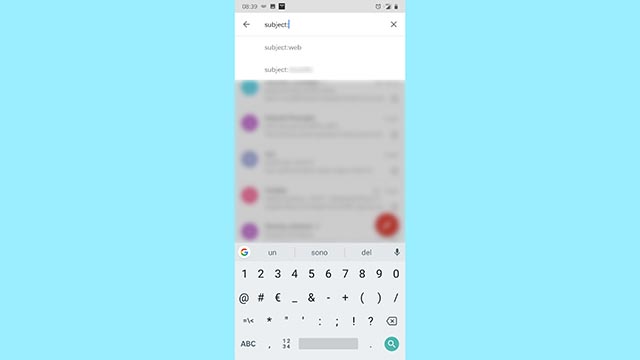
Uno dei segreti del successo di Gmail è la modalità "ricerca". L'applicazione per Android permette di effettuare ricerche mirate per trovare esattamente il messaggio desiderato. Un esempio? Se siete tornati dalle vacanze e non riuscite più a trovare un messaggio importante, basta scrivere nella buca di ricerca in alto la stringa "subject: nome persona". In questo modo Gmail vi mostrerà solamente i messaggi che avete ricevuto da un determinato cliente.
Azione predefinita per le risposte
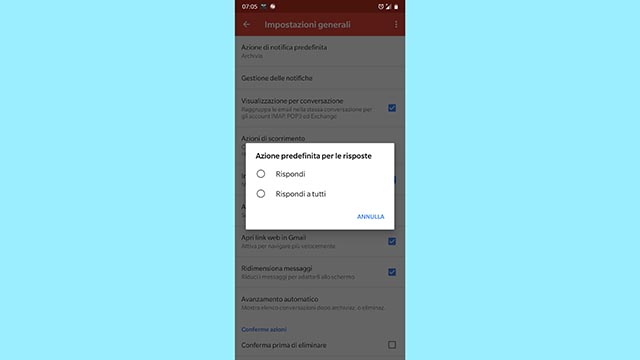
Se quando ricevete un'e-mail destinata a più utenti, per errore rispondete solamente al mittente, dovete sapere che è possibile cambiare questa impostazione tramite le impostazioni di Gmail per Android. Basta entrare all'interno delle Impostazioni generali e selezionare "Azione predefinita per le risposte". Si aprirà una finestra pop-up con due opzioni: "Rispondi" e "Rispondi a tutti". Selezionando la seconda voce, ogni volta che si riceverà una mail destinata a più persone si risponderà automaticamente a tutti gli utenti.
Come inserire una firma su Gmail
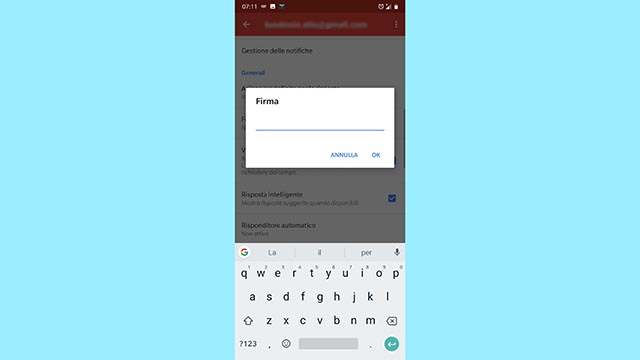
Una funzionalità molto utile dell'app Gmail per Android è la possibilità di aggiungere velocemente una firma ai propri messaggi. Per inserire il testo della firma basta entrare nelle Impostazioni, selezionare il proprio account di posta elettronica e poi premere su "Firma per cellulare". Si aprirà un box dove poter inserire il messaggio.
Messaggi prioritari
Di default quando si apre il proprio indirizzo di posta elettronica vengono mostrati i messaggi in arrivo. Questa modalità, però, può essere cambiata. Ad esempio, appena si accede a Gmail è possibile leggere i messaggi "importanti", ovvero quelli contraddistinti dalla "stellina gialla" e aggiunti tra i preferiti. Per cambiare la modalità di visualizzazione è necessario entrare nelle Impostazioni, selezionare il proprio indirizzo di posta elettronica e poi premere su "Stile di casella di posta". Si aprirà una finestra con diverse opzioni e si dovrà scegliere "Prima email importanti".
Evitare di cancellare e-mail importanti
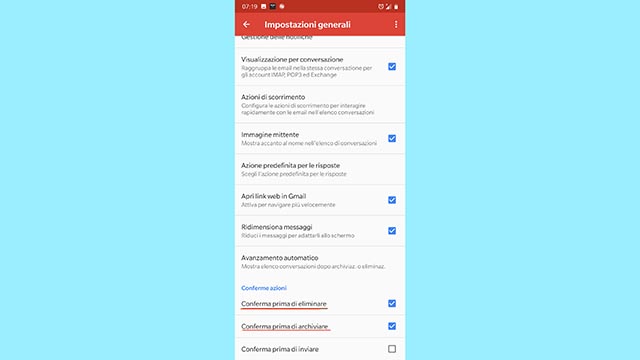
Quante volte vi è capitato di eliminare o archiviare per errore messaggi di posta elettronica importanti? In pochi conoscono un semplice trucco per Gmail che evita questo tipo di errori. Bisgona entrare in Impostazioni, poi premere su Impostazioni generali e scorrere verso il basso fino a trovare le voci "Conferma prima di eliminare" e "Conferma prima di archiviare". Attivando queste due opzioni sarà impossibile eliminare messaggi importanti.
Rispondere velocemente alle e-mail
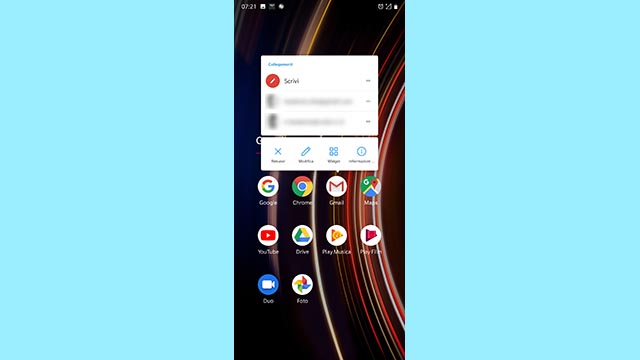
L'aggiornamento Android 8.0 Oreo ha aggiunto una funzionalità molto utile che permette di rispondere alle e-mail in pochissimi secondi. Dalla home dello smartphone, basta pigiare per qualche secondo sull'icona di Gmail e apparirà sullo schermo una piccola finestra con gli ultimi messaggi ricevuti. Basta selezionarne uno e si aprirà il text editor di Gmail e potrete scrivere il vostro messaggio.
Impostare un messaggio di risposta automatico
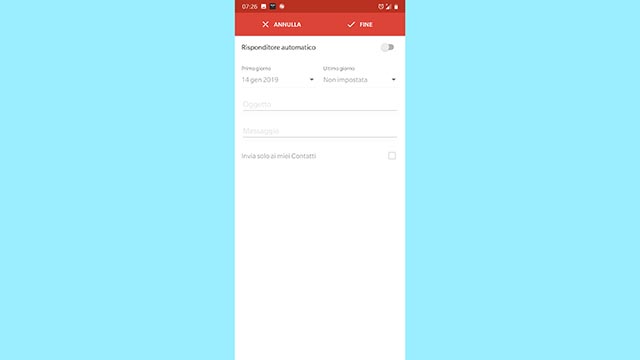
Quando si è in ferie è necessario impostare un messaggio di risposta automatico per avvertire i propri clienti. Farlo dall'app di Gmail per Android è molto semplice: basta entrare nelle Impostazioni, selezionare il proprio account e premere sulla voce "Risponditore automatico". Si aprirà una finestra dove inserire i giorni in cui bisognerà attivare il risponditore e il messaggio da inviare. Un trucco Gmail molto semplice, ma che si rivela utilissimo quando si è in ferie.
Avanzamento automatico
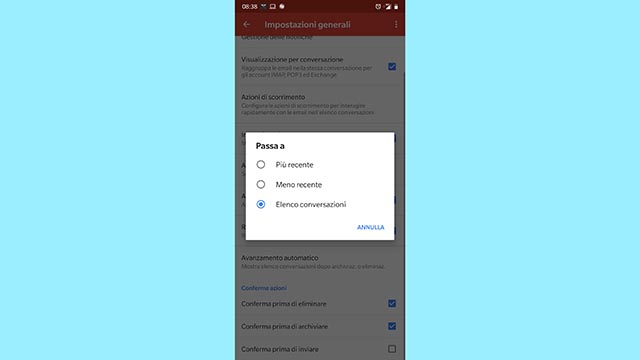
Se ricevete troppe e-mail durante la giornata e non riuscite a leggerle tutte, su Gmail è possibile attivare una funzionalità che vi permetterà di eliminare in automatico i messaggi indesiderati. Si chiama Avanzamento automatico e non mostra tra la posta in arrivo i messaggi delle e-mail che si sono eliminate. Come funziona? Molto semplice. Se si riceve un messaggio di posta elettronica indirizzato a venti persone e lo si elimina immediatamente, tutte le risposte degli altri utenti non verranno visualizzate. Un semplice trucco che permette di ricevere solamente i messaggi veramente utili per la propria giornata lavorativa. Per attivare la funzionalità basta entrare su Gmail, premere sull'icona con tre linee orizzontali in alto a sinistra, su "Impostazioni" e poi su "Impostazioni generali". Si aprirà una nuova finestra dalla quale selezionare "Avanzamento automatico".
Aggiungere un indirizzo di posta elettronica
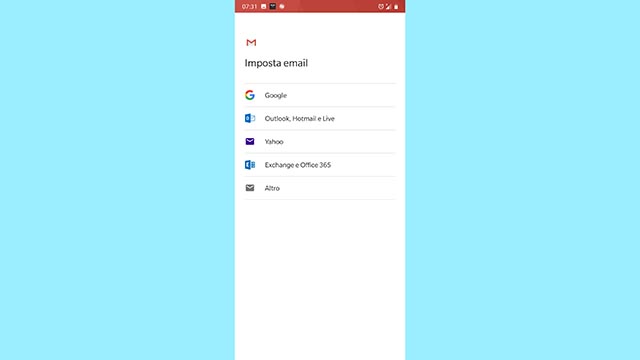
L'applicazione di Gmail per Android può essere utilizzata anche per controllare i messaggi in arrivo su indirizzi di posta elettronica che non sono di Google. L'app, infatti, può essere utilizzata come hub dove ricevere tutti i propri messaggi di posta elettronica. Per aggiungere un indirizzo differente rispetto a quello di Gmail, bisogna entrare nelle Impostazioni, poi premere su "Aggiungi account" e si aprirà una pagina con tutti i provider supportati dall'app Gmail per Android (c'è sia Outlook sia Yahoo).
14 gennaio 2019